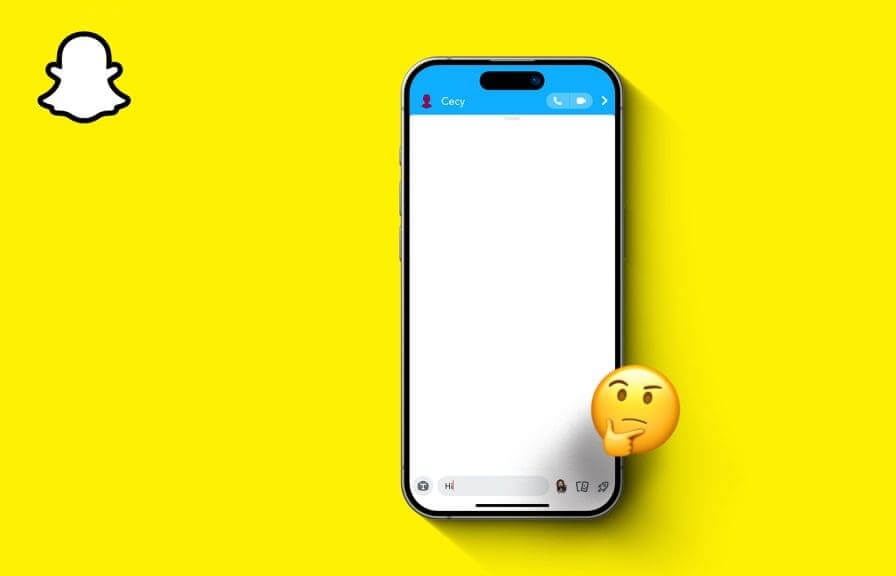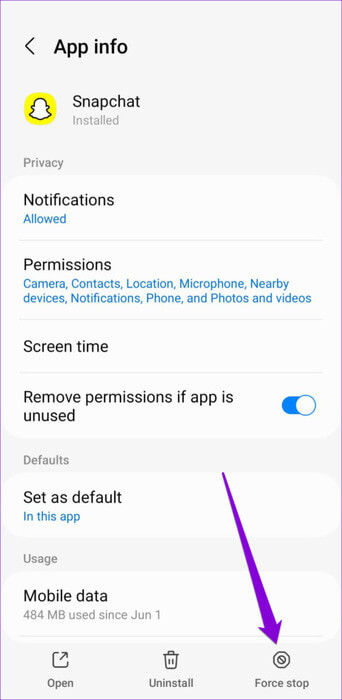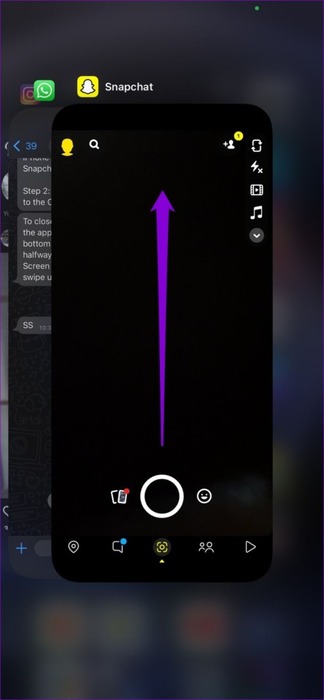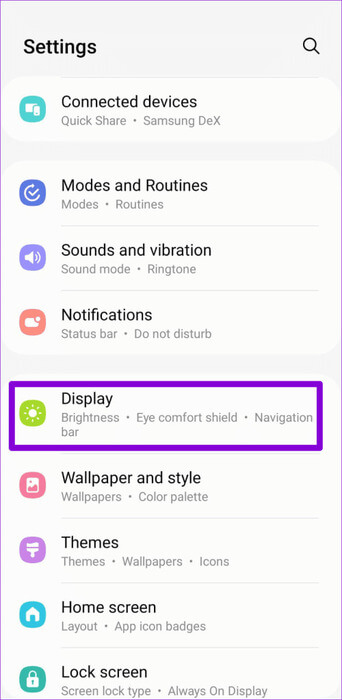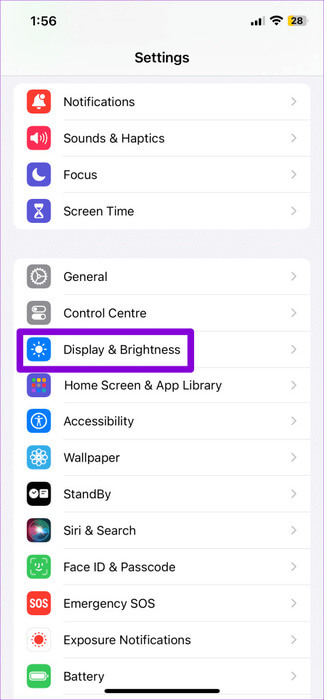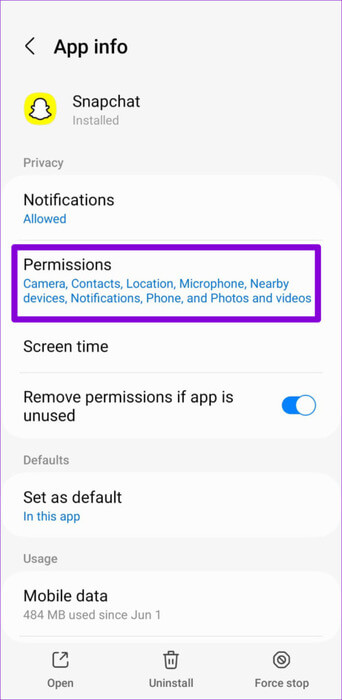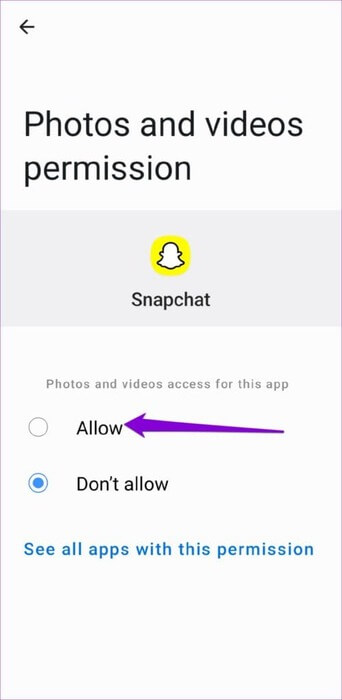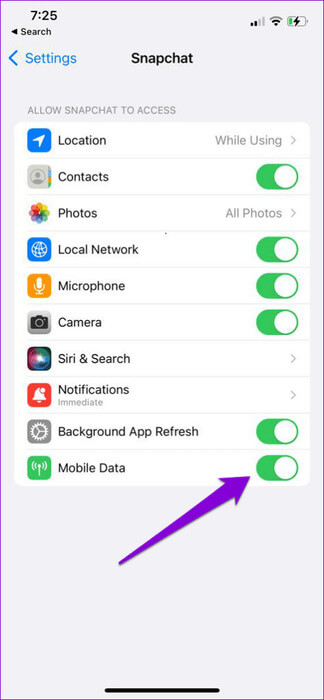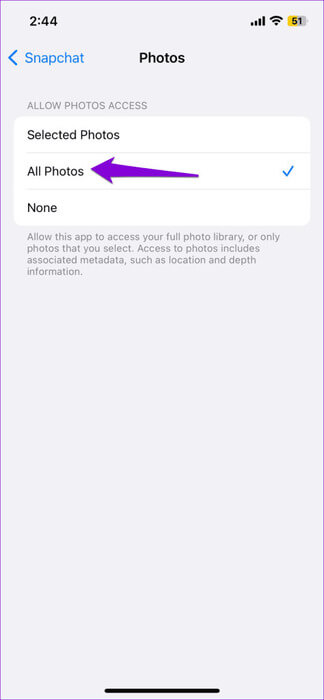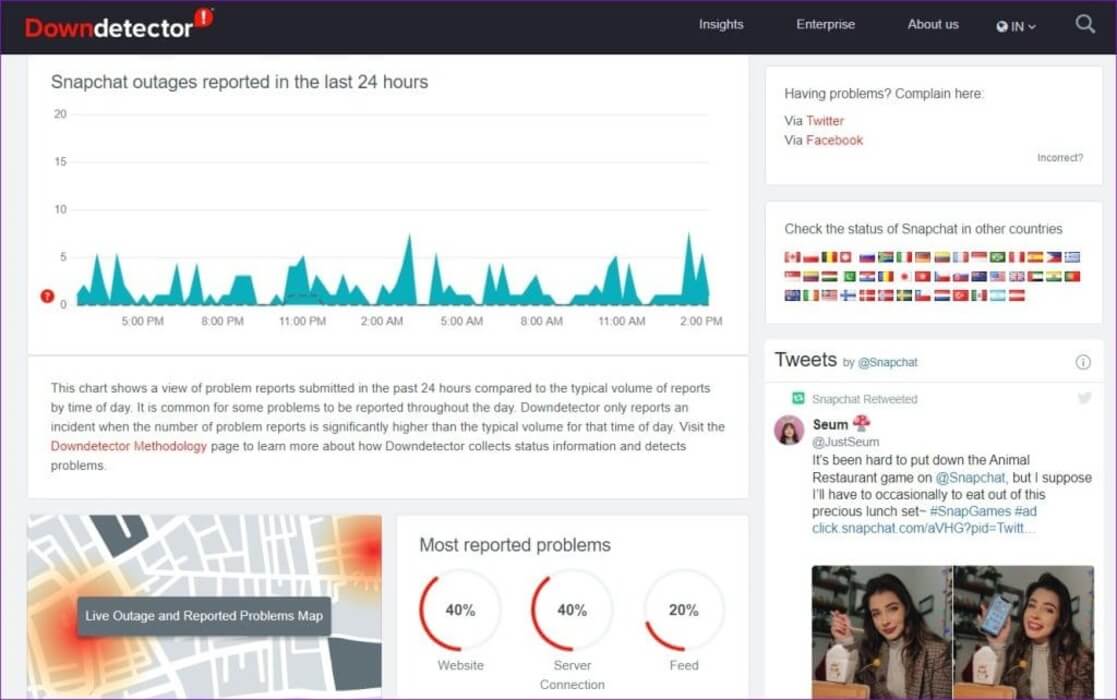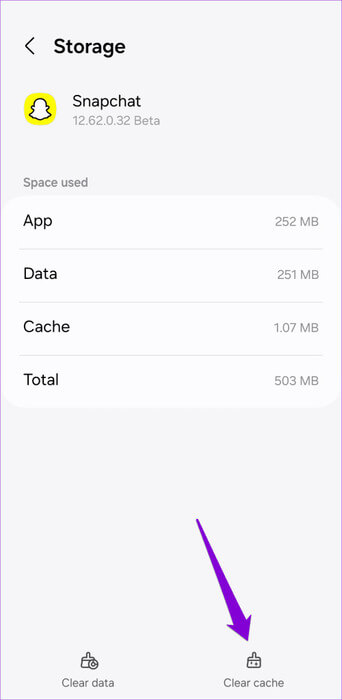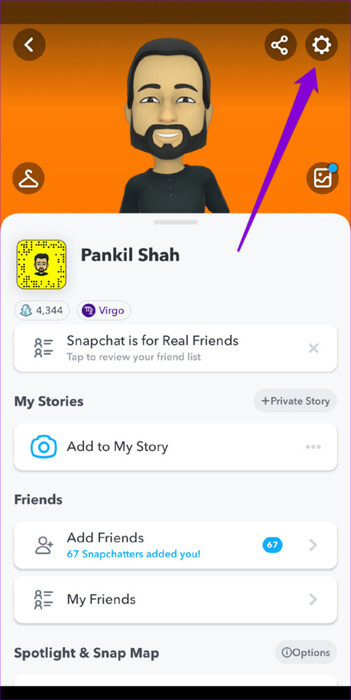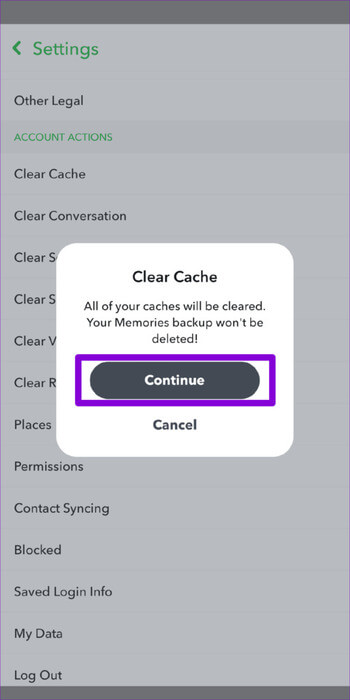Android ve iPhone'da Snapchat Beyaz Ekran Sorunu için En İyi 7 Düzeltme
Kendiliğindenlik ve özgünlüğe önem veren Snapchat, kendinizi ifade etmek ve başkalarıyla bağlantı kurmak için mükemmel bir platformdur. Ancak sonuçlanabilecek Ani uygulama çökmesi Yükleme sorunları ve kodlama hataları bazen Snapchat deneyiminizi olumsuz etkileyebilir. Bu tür yaygın sorunlardan biri, Android veya iPhone'unuzdaki Snapchat uygulamasının beyaz ekran sorunu yaşaması ve hiçbir şey yükleyememesidir. İşte Android ve iPhone'daki Snapchat beyaz ekran sorunu için en iyi 7 düzeltme.
rağmen Web'de Snapchat'i kullanın İyi bir geçici çözüm olabilir ancak bir mobil uygulamayla aynı özellikleri ve işlevleri sunmaz. Neyse ki, aşağıda listelenen çözümleri kullanarak Snapchat'i yedekleyip çalışır duruma getirmek mümkündür. Öyleyse onları kontrol edelim.
1. İnternet ile ilgili sorunları ortadan kaldırın
İnternet bağlantınızda bir sorun varsa Snapchat gibi uygulamalar telefonunuza yüklenmeyebilir ve boş beyaz bir ekran görüntüleyebilir. Bu olasılığı kontrol etmek için telefonunuzun tarayıcısını açın ve bazı web sitelerini yükleyin. Sorunlarla karşılaşırsanız Snapchat uygulamasını tekrar yüklemeden önce başka bir ağ bağlantısına geçin.
2. Uygulamayı zorla kapatıp yeniden açın
Snapchat uygulamasını yeniden başlatmak, uygulamanın çalışması sırasında karşılaşabileceği geçici sorunları çözmenin basit ve etkili bir yoludur. Bunu yapmak, Android veya iPhone'unuzdaki uygulamayla ilgili tüm işlemleri sonlandıracak ve ona yeni bir başlangıç sağlayacaktır.
Android cihazınızda Snapchat'i kapatmaya zorlamak için uygulama simgesine uzun basın ve ardından beliren menüden Bilgi simgesine dokunun. Uygulama bilgi sayfasında alttaki Zorla durdurma seçeneğine dokunun.
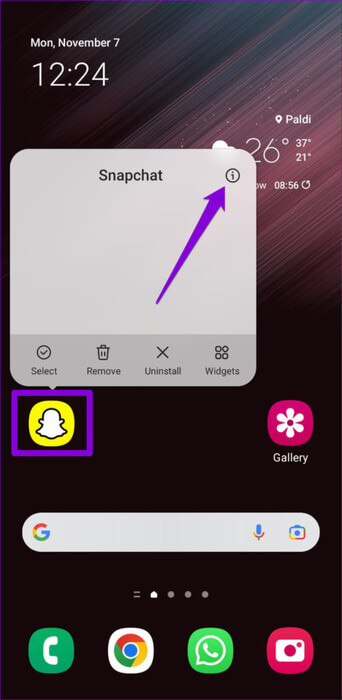
iPhone'unuzda Snapchat kullanıyorsanız uygulama değiştiriciyi açmak için ekranın altından yukarıya doğru kaydırın (veya Ana Ekran düğmesine iki kez basın). Uygulamayı kapatmak için Snapchat kartını yukarı kaydırın.
Snapchat uygulamasını yeniden açın ve düzgün yüklenip yüklenmediğine bakın.
3. Telefonunuzda karanlık modu kapatın
Snapchat'in beyaz ekranda takılıp kalmasının bir başka nedeni de Android veya iPhone'unuzda ayarlanan renk şemasıdır. Deneyebilirsin Karanlık modu geçici olarak kapatma Bunun sorunu çözüp çözmediğini görmek için telefonunuzda
Android'de bir uygulama açın “Ayarlar” Ve tıklayın "teklif". Ardından bir seçenek seçin ışık Aşağıdaki listeden.
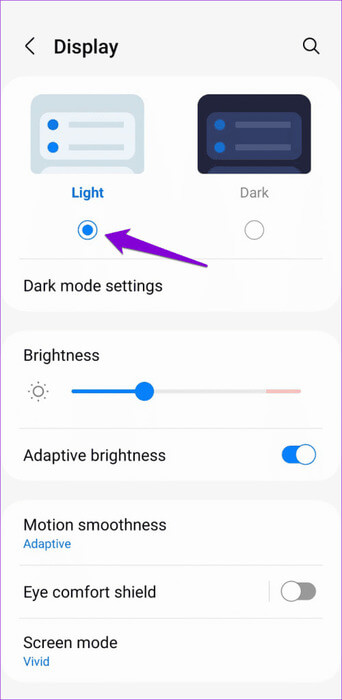
iPhone'unuz varsa uygulamayı açın Ayarlar Ve tıklayın Genişlik ve parlaklık. Sonra seçin Işık seçeneği.
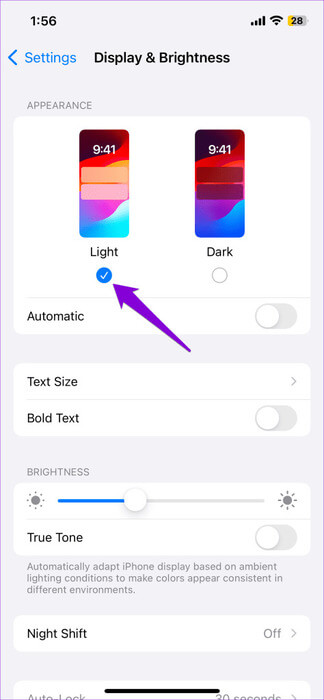
Bundan sonra Snapchat uygulamasını yeniden başlatın ve sorunun devam edip etmediğini kontrol edin.
4. Uygulama izinlerini inceleyin
Herhangi birini engelledin mi? Bir uygulamaya ilişkin izinler Snapchat'te mi? Bu, uygulamanın Android veya iPhone'unuzda beyaz bir ekran görüntülemesine neden olabilir. Örneğin, Snapchat'in fotoğraflarınıza ve videolarınıza erişimini reddederseniz, film rulonuzu görüntülediğinizde boş bir ekran görünebilir.
Bu tür sorunlardan kaçınmak için Snapchat'e gerekli tüm izinleri vermelisiniz.
Android
Adım 1: Uygulama simgesine uzun basın Snapchat Ve simgeye tıklayın "ben" Açılır menüden. Uygulama Bilgileri sayfasında, öğesini seçin. izinler.
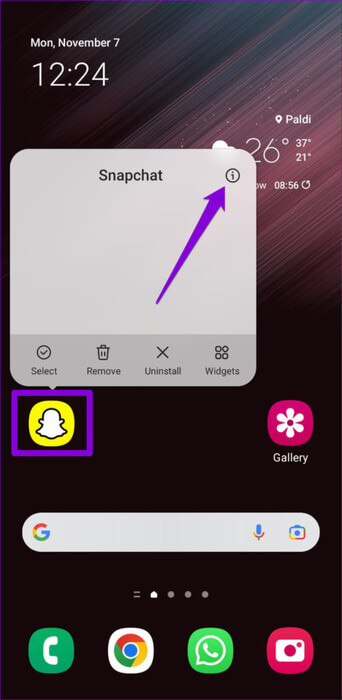
Adım 2: Her izni tek tek gözden geçirin ve şu şekilde ayarlayın: İzin vermek.
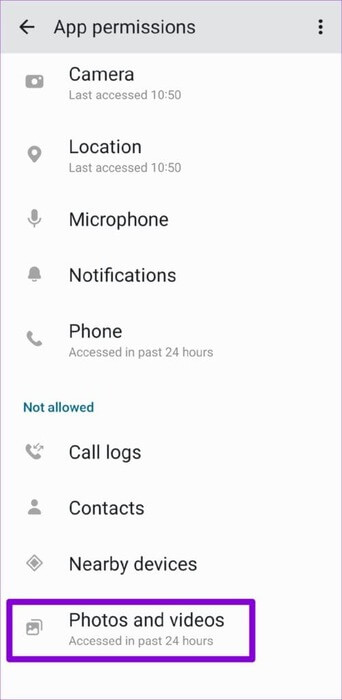
Snapchat'in Android'deki depolama alanınıza erişmesine izin verin
iPhone
Adım 1: Bir uygulama açın Ayarlar iPhone'unuzda aşağı kaydırıp dokunun Snapchat. Daha sonra gerekli tüm izinleri etkinleştirmek için aşağıdaki listedeki anahtarları kullanın.
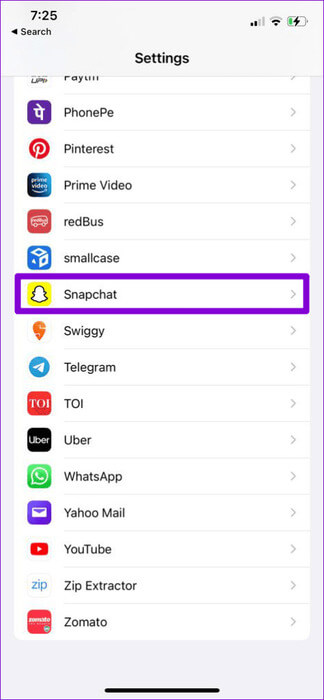
Adım 2: basın Resimler Aşağıdaki listedeki tüm fotoğrafları seçin.
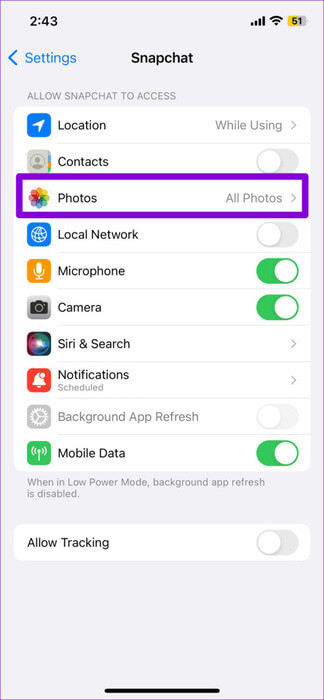
5. SNAPCHAT'in devre dışı olup olmadığını kontrol edin
Bazen, sunucu tarafındaki sorunlar nedeniyle Snapchat uygulaması düzgün şekilde yüklenmeyebilir ve mavi çubuklu beyaz bir ekran görüntüleyebilir. Bu olasılığı ortadan kaldırmak için Downdetector gibi bir web sitesinden Snapchat sunucu durumunu kontrol edebilirsiniz.
Başkalarının da benzer sorunlar yaşayıp yaşamadığını görmek için kesinti raporu grafiğini kontrol edin. Öyleyse Snapchat sunucularının yeniden başlatılmasını bekleyin.
6. Uygulama önbelleğini temizleyin
Snapchat beyaz ekran göstermeye devam ederse uygulamayla ilişkili mevcut önbellek verileri bozulmuş olabilir. Denemek Snapchat Önbelleğini Temizle Bunun normale dönüp dönmeyeceğini görmek için.
Android
Adım 1: Uygulama simgesine uzun basın Snapchat Ve basın "ben" simgesi çıkan listeden.
Adım 2: Adresine git depolama Ve bir seçeneğe basın Önbelleği temizle.
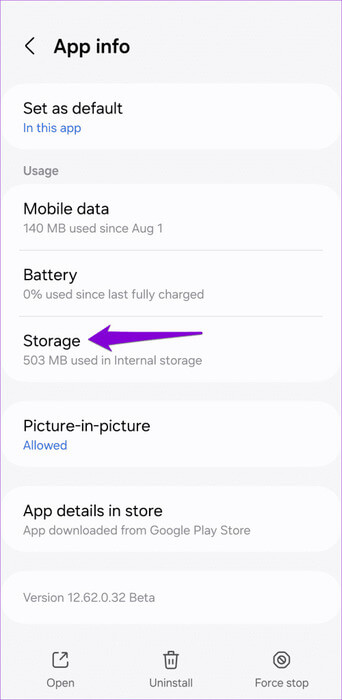
iPhone
Adım 1: iPhone'unuzda Snapchat uygulamasını açın. Snapchat Ayarlarını açmak için profil simgenize ve ardından dişli simgesine dokunun.
Not: Beyaz ekran arızası nedeniyle Snapchat ayarlar menüsüne erişemiyorsanız uygulamayı kaldırıp tekrar yüklemeniz gerekecektir.
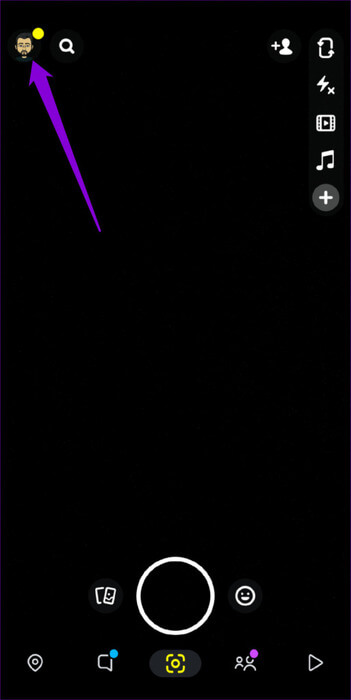
Adım 2: Hesap İşlemleri'ne ilerleyin ve bir seçeneğe dokunun Önbelleği temizle. set izlemek Bunu yapmak istendiğinde.
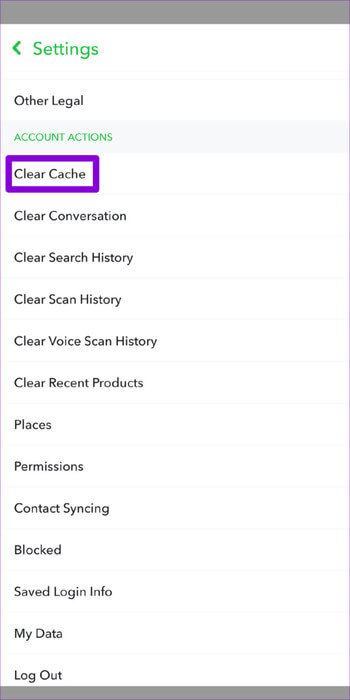
7. Uygulamayı güncelleyin
Bu tür sorunlar, bir hata nedeniyle Snapchat uygulamasında da ortaya çıkabilir. Bu nedenle, başka hiçbir şey işe yaramazsa Snapchat uygulamanızı güncellemek iyi bir fikirdir. Snapchat uygulamasını güncellediğinizde beklendiği gibi yüklenmelidir.
Beyazdan mutluluğa
Snapchat gibi uygulamaların bazen hatalı davranması yaygındır. Neyse ki bu tür sorunların çözümü çok zor değil. Yukarıdaki ipuçlarını uygulamanın, Android veya iPhone'unuzdaki Snapchat beyaz ekran sorununu iyi bir şekilde çözmenize yardımcı olacağını umuyoruz.